Aplica-se a
Práticas recomendadas para a coleta de dados escalonável no Smartsheet
Maximize o desempenho de seus formulários com as melhores práticas e recomendações para expandir suas soluções do Smartsheet.
Os formulários do Smartsheet dinamizam a forma como sua equipe coleta e processa dados essenciais para uma série de projetos diferentes. Nossos formulários são feitos para aceitar diversos envios ao longo do tempo ou todos de uma vez. Se várias pessoas enviarem respostas ao seu formulário ao mesmo tempo, os envios serão colocados em uma fila e depois adicionados à sua planilha na ordem em que foram enviados.
O Smartsheet jamais perde as informações enviadas por meio de formulários.
No entanto, à medida que a complexidade e o tamanho da planilha aumentam, é possível que algumas vezes ocorram atrasos entre o momento em que alguém envia um formulário e o momento em que as respostas são salvas na planilha.
Se uma planilha atingir o número máximo de linhas, o formulário correspondente será automaticamente desativado temporariamente e o proprietário do formulário será notificado. Após liberar linhas na planilha para novos envios, você poderá reativar o formulário e todos os envios que estavam na fila no momento da desativação serão processados e adicionados à planilha.
Manter uma planilha somente para ingestão de dados
Se você tiver um formulário de alto tráfego que potencialmente preencherá sua planilha, usar essa planilha apenas para a ingestão de dados ajudará a acelerar o processo de envio e manter seu formulário sempre ativo. Você pode adicionar outras planilhas à sua área de trabalho a fim de processar os envios ou arquivá-los e, em seguida, mover as linhas enviadas da planilha de ingestão em um cronograma regular. A frequência com que você precisa mover as linhas dependerá do seu caso de uso específico, mas para reduzir a atividade da planilha, recomendamos não mover as novas linhas imediatamente após cada envio de formulário.
Existem duas maneiras de mover rapidamente as linhas para outra planilha:
- Para movê-las manualmente, selecione uma ou mais linhas da planilha, abra o menu de linhas e escolha Mover para outra planilha...
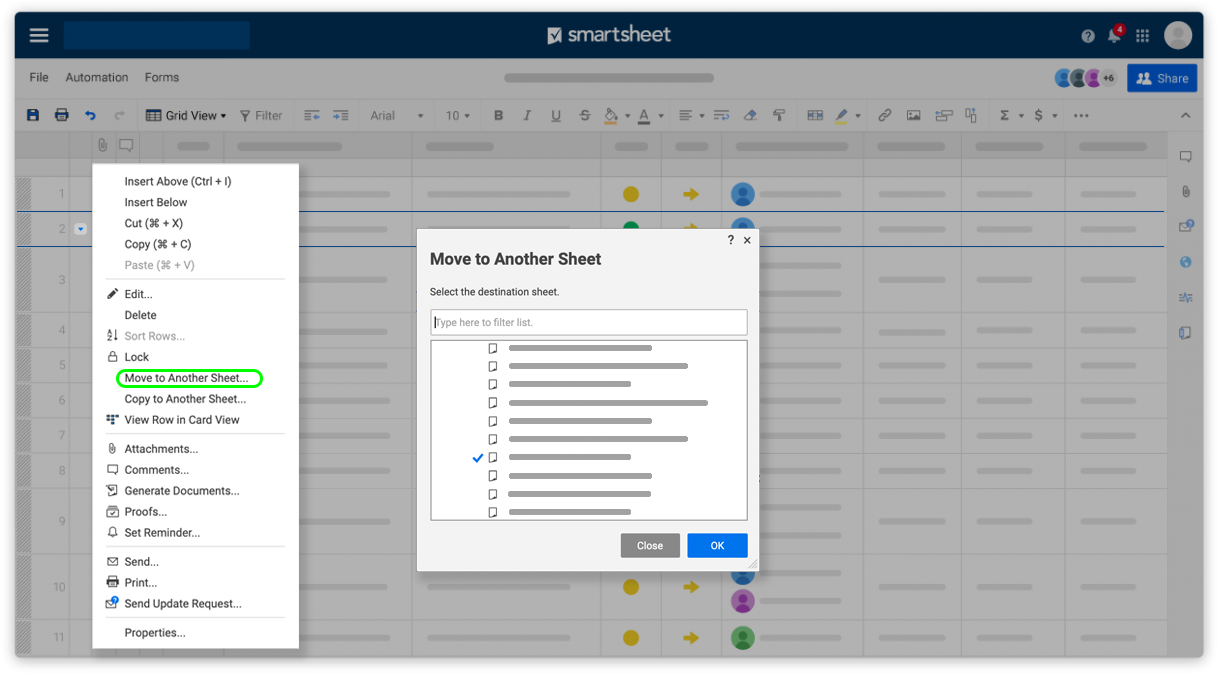
- Para mover linhas automaticamente seguindo um cronograma personalizável, escolha Criar um fluxo de trabalho… no menu Automação e crie um fluxo de trabalho recorrente com a ação Mover linha.
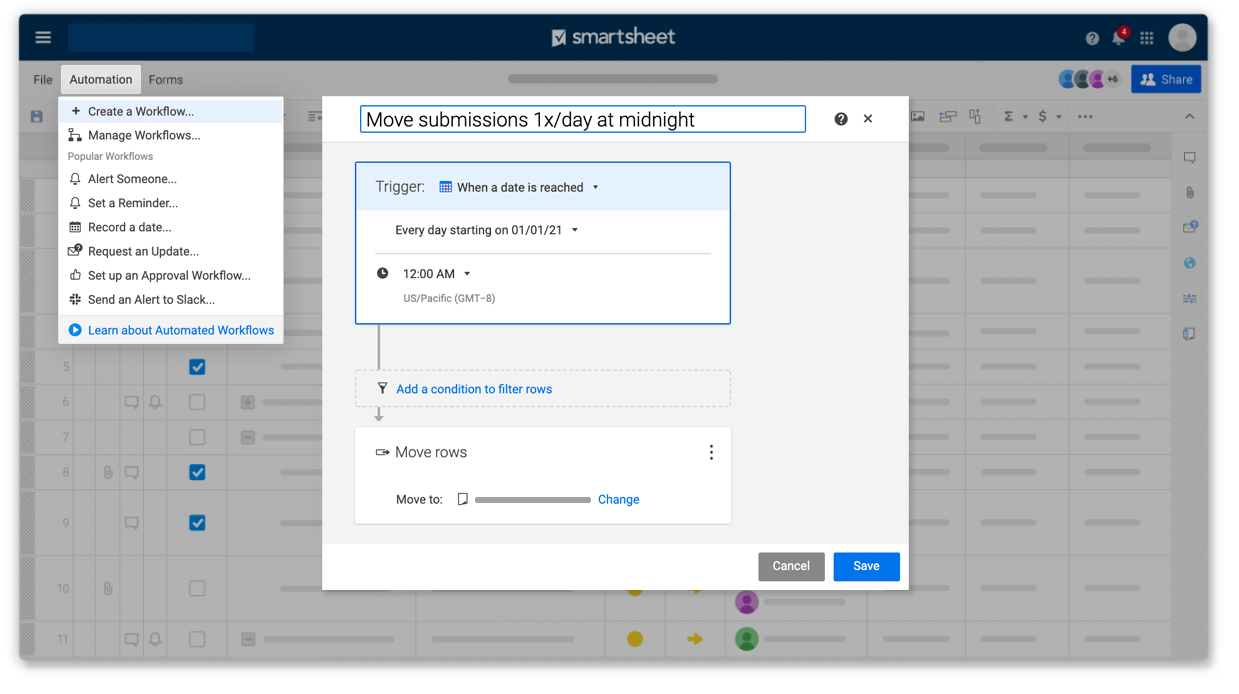
Adicione os envios ao final da sua planilha de ingestão de dados
Se a planilha for muito grande, adicione os envios de formulários à parte inferior da planilha para acelerar o processo de envio. Esta é a opção padrão para todos os formulários. Se você selecionou anteriormente para salvar os envios na parte superior da sua planilha, essa opção pode ser alterada na guia Configurações do criador de formulários.
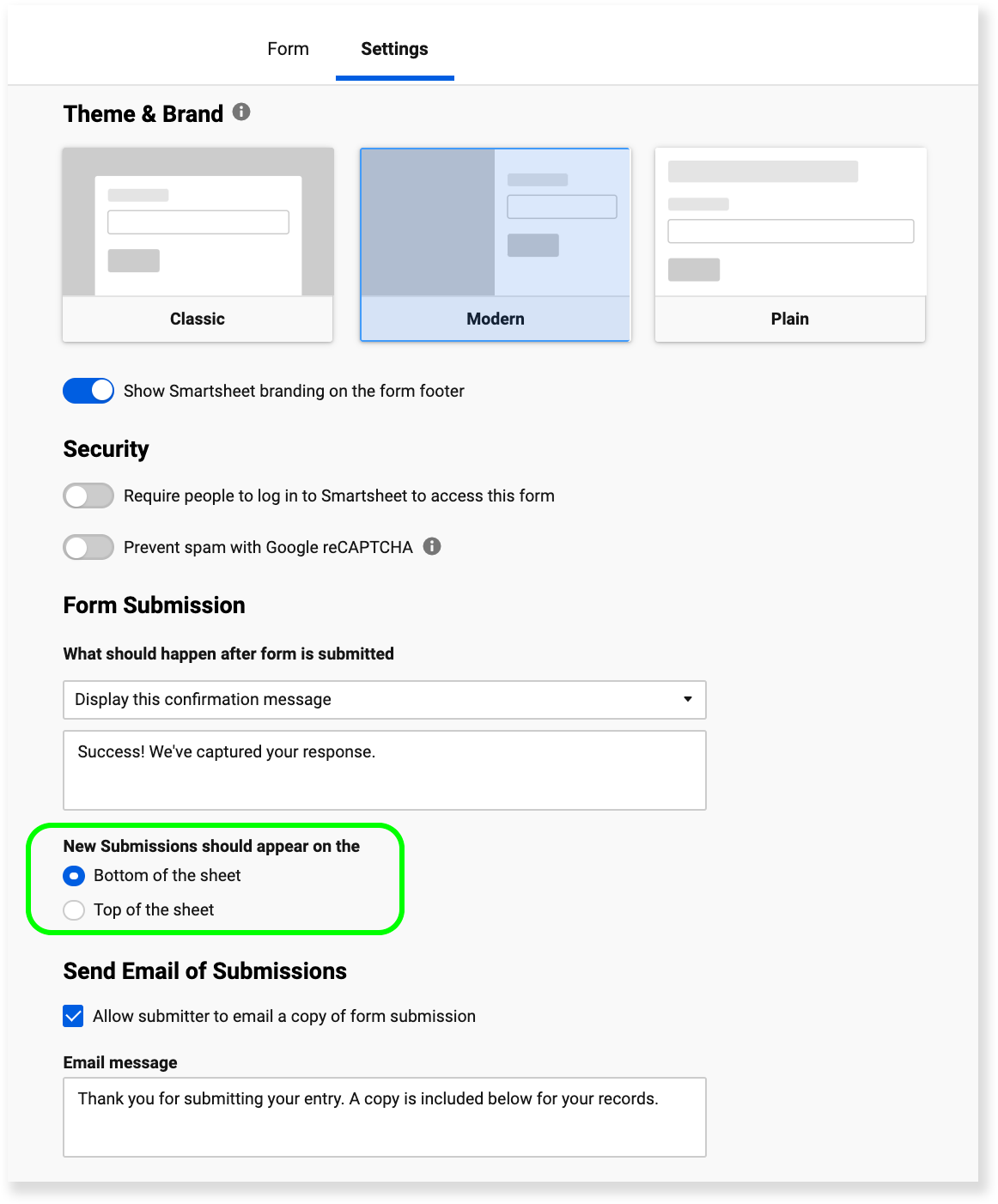
Simplifique sua planilha de ingestão de dados
Quando cada envio de formulário: (a) fizer com que muitas fórmulas complexas ou regras de formatação condicional da sua planilha sejam recalculadas; ou (b) acionar a automação imediatamente, já que isso pode diminuir a velocidade com que esses novos envios são salvos.
Execute as seguintes etapas para simplificar a planilha de ingestão de dados:
- Quando possível, adicione fórmulas, formatação condicional e fluxos de trabalho automatizados às outras planilhas que você configurou para arquivamento ou processamento dos envios (conforme recomendado acima).
- Se você precisar manter uma fórmula na planilha de ingestão de dados, considere a possibilidade de simplificá-la (usando o recurso @linha, por exemplo) ou substituí-la por uma fórmula de coluna.
- Se você precisar manter um fluxo de trabalho automatizado na lanilha de ingestão de dados, considere a possibilidade de configurá-lo para ser executado segundo um cronograma específico, em vez de imediatamente após cada envio.
Divida um formulário de alto tráfego em vários formulários de baixo tráfego
Se você não quiser remover as fórmulas e a automação da planilha de ingestão de dados e o formulário de alto tráfego tiver categorias de envio claramente definidas (por exemplo, com base no estado ou no escritório), você pode fazer uma cópia separada da planilha para cada uma dessas categorias.
Ao selecionar Salvar como novo ... no menu Arquivo, os formulários, as fórmulas e a automação serão salvos na nova cópia da planilha.
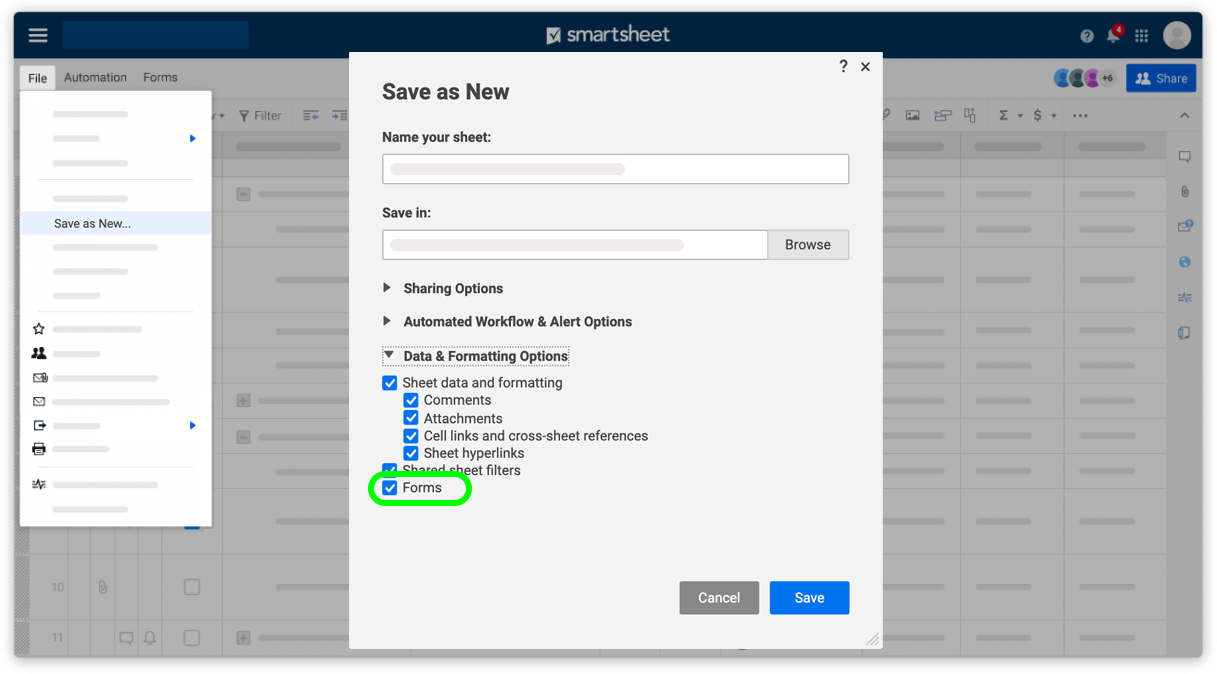
Atue em parceria com a nossa equipe de Serviços profissionais
Se você precisar de ajuda adicional, nossa equipe de Serviços profissionais pode ajudá-lo a construir e implantar rapidamente soluções escalonáveis que otimizam a forma como você coleta e processa informações no Smartsheet.
Entre em contato com nossos Serviços profissionais agora mesmo